Většina počítačových her zabírá při hraní celou obrazovku. Ale v závislosti na tom, zda to vývojář povolí, můžete místo toho hrát v okně.
Proces vytváření oken hry trvá jen několik sekund, některé hry však nativně nepodporují režim okna. Možná budete muset podniknout nějaké další kroky, abyste zabránili tomu, aby tyto hry zabíraly celou obrazovku.
Tato příručka se vztahuje na Windows 10 a novější.
Zkontrolujte snadné tlačítko
Některé hry výslovně umožňují spuštění aplikace v okně. Přejděte do nabídky Nastavení a uvidíte možnosti uvedené v různých jazycích. Pokud zde nevidíte níže uvedené možnosti, můžete k nim přistupovat ze spouštěče hry.
- Režim okna: Spustí hru ve změněném okně stejně jako v jakékoli jiné aplikaci.
- Režim bezokrajového okna: Spustí hru jako okno, které může nebo nemusí být na celou obrazovku, ale bez obvyklých chromovaných prvků (okraje, panely nástrojů atd.), Které si běžné aplikace užívají.
- Režim celé obrazovky (v okně): Spustí hru na celou obrazovku, ale zobrazení na celou obrazovku je jen maximalizované okno, takže můžete na této hře spouštět další aplikace.
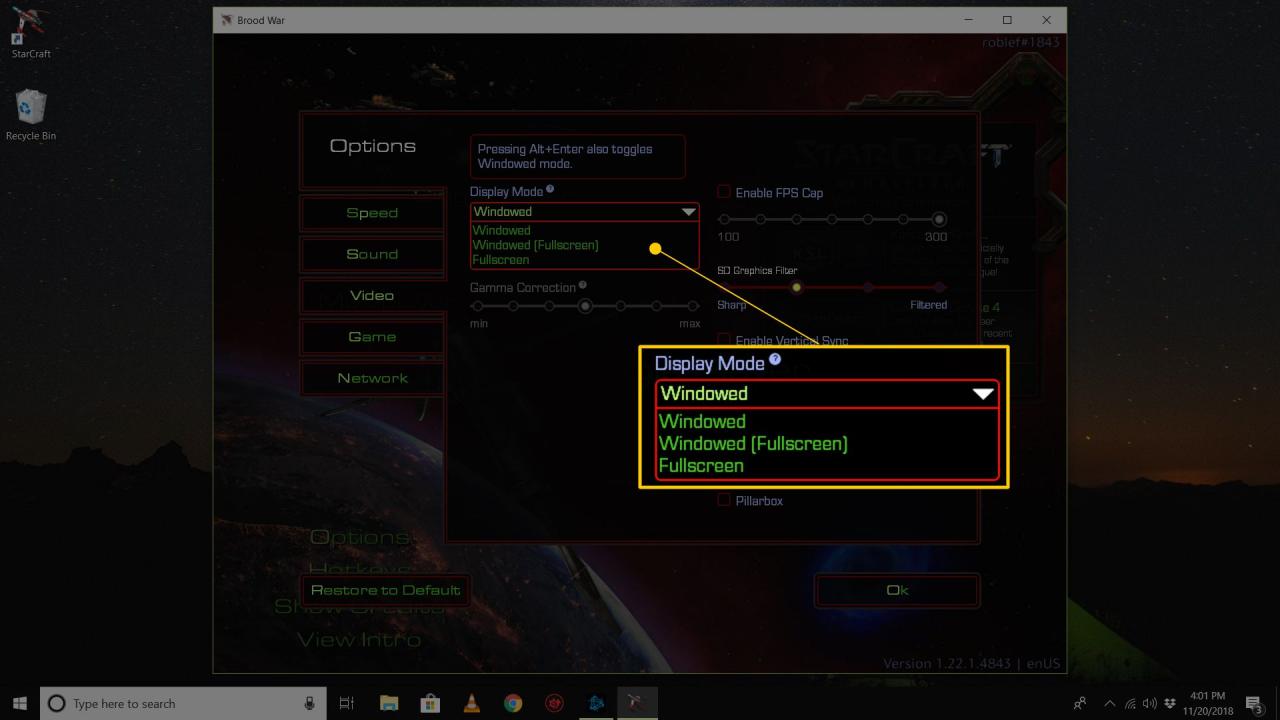
Nechte Windows pracovat za vás
Operační systém Windows podporuje přepínače příkazového řádku pro úpravu určitých spouštěcích parametrů programů. Jedním ze způsobů, jak „přinutit“ aplikaci, jako je vaše oblíbená hra, spouštět se v režimu v okně, je vytvořit speciální zkratku k hlavnímu spustitelnému programu a poté ji nakonfigurovat pomocí příslušného přepínače příkazového řádku.
-
Klepněte pravým tlačítkem myši nebo klepněte a podržte zástupce počítačové hry, kterou chcete hrát v okně.
Pokud nevidíte zástupce na ploše, můžete si ji vytvořit sami. Chcete-li vytvořit novou zkratku ke hře nebo programu v systému Windows, přetáhněte ji na plochu z nabídky Start nebo klepněte pravým tlačítkem (nebo klepněte a podržte, pokud jste na dotykové obrazovce) na spustitelný soubor a vyberte Odeslat> Desktop.
-
vybrat Nemovitosti.
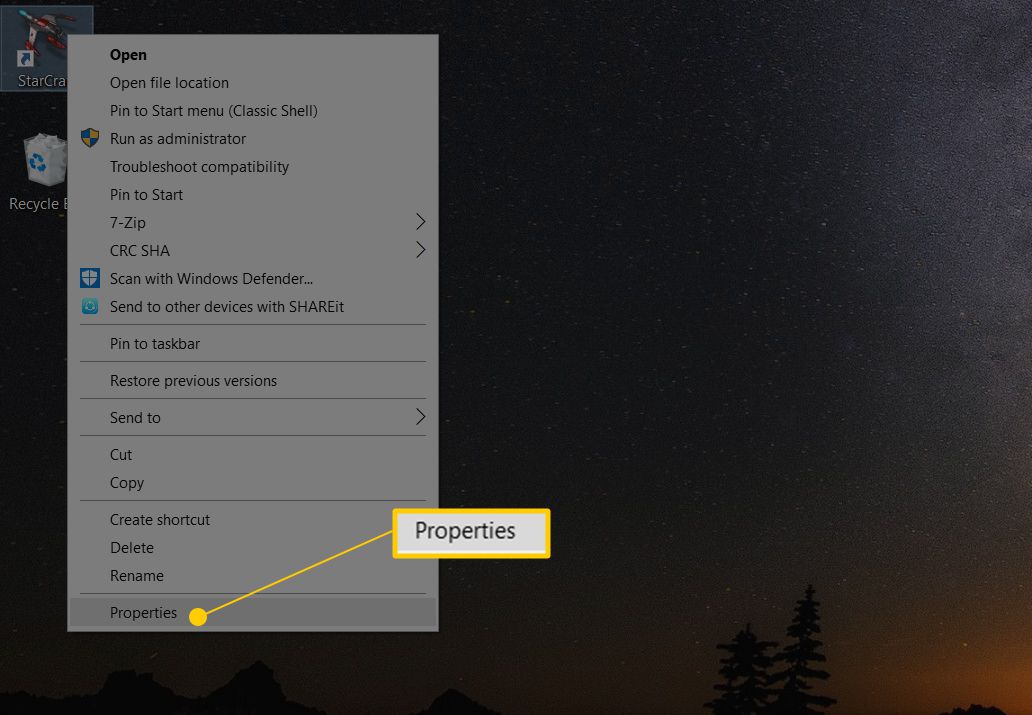
-
Na kartě Zkratka v poli Cíl: přidejte -okno or -w na konci cesty k souboru. Pokud jeden nefunguje, zkuste druhý.
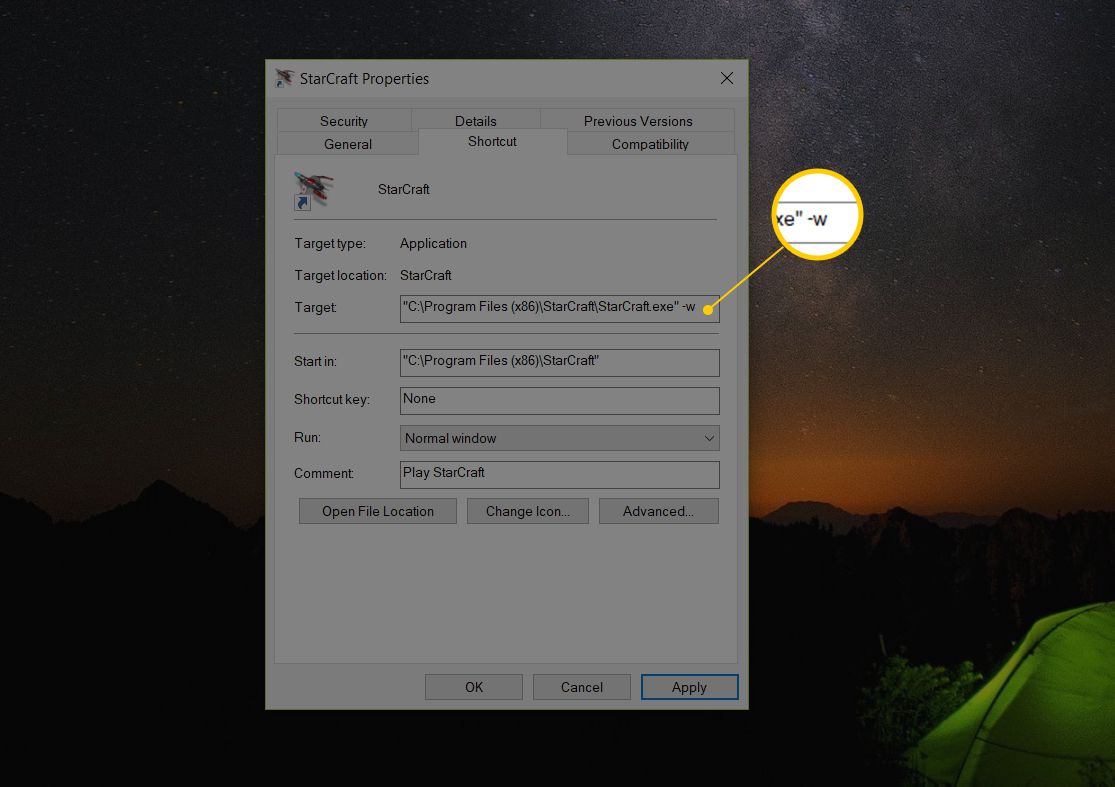
-
vybrat OK.
Pokud se zobrazí zpráva „Přístup odepřen“, budete možná muset potvrdit, že jste v daném počítači správcem.
Pokud hra nepodporuje přehrávání v okně, přidání přepínače příkazového řádku nebude fungovat. Ale stojí za to to vyzkoušet. Mnoho her, oficiálně nebo neoficiálně, umožňuje operačnímu systému Windows řídit, jak se vykreslují.
Alternativní způsoby zařazení hry do hry
Zde je několik dalších metod, které můžete vyzkoušet, pokud chcete hrát hry v režimu s okny:
Klávesové zkratky
Některé hry lze znovu sestavit do okna stisknutím tlačítka Alt + Enter klávesy ve hře nebo stisknutím Ctrl + F.
Upravte soubor .INI
Některé hry ukládají nastavení režimu celé obrazovky do souboru .INI. Mohou použít řádek „dWindowedMode“ k určení, zda hru spustit v režimu s okny nebo ne. Pokud je za tímto řádkem číslo, ujistěte se, že je 1. Někteří mohou definovat toto nastavení pomocí True / False.
Použijte DxWnd
Pokud se hra spoléhá na grafiku DirectX, slouží programy jako DxWnd jako „wrappery“ nabízející vlastní konfigurace pro vynucení spouštění her DirectX na celou obrazovku v okně. DxWnd sedí mezi hrou a operačním systémem Windows; zachycuje systémová volání mezi hrou a OS a převádí je na výstup, který se vejde do okna s možností změny velikosti. Aby tato metoda fungovala, musí se ale hra spoléhat na grafiku DirectX.
Pokud je vaše hra opravdu stará ...
Některé velmi staré hry z doby systému MS-DOS běží v emulátorech DOS, jako je DOSBox. DOSBox a podobné programy používají konfigurační soubory, které určují chování celé obrazovky pomocí přizpůsobitelných přepínačů.
Virtualizace
Další možností je spustit hru pomocí virtualizačního softwaru, jako je VirtualBox nebo VMware, nebo virtuálního stroje Hyper-V. Virtualizační technologie umožňuje v rámci relace vašeho stávajícího operačního systému běžet zcela odlišný operační systém jako hostovaný OS. Tyto virtuální stroje vždy běží v okně, i když můžete maximalizovat okno a získat efekt celé obrazovky.
Spusťte hru na virtuálním stroji, pokud ji nelze spustit v okně. Pokud jde o hru, funguje to jako obvykle. Virtualizační software řídí jeho vzhled jako okno v hostitelském operačním systému, nikoli samotnou hru.
Některé úvahy
Při pokusu o úpravu vašich her je třeba mít na paměti několik věcí:
- Některé hry nelze spustit v režimu v okně bez ohledu na to, co zkusíte.
- Pokud se rozhodnete znovu hrát hru v režimu celé obrazovky nebo v běžném režimu, můžete obrátit kteroukoli z výše uvedených změn.
